Sama seperti iPhone dan Google Now di Android, Windows 10 juga memiliki perintah siri yang dikenal dengan Cortana. Cortana berfungsi sebagai asisten virtual yang berguna untuk melakukan berbagai tugas pada PC/Laptop menggunakan perintah suara dari pengguna Windows itu sendiri dalam bahasa Inggris.
Beberapa contoh perintah yang bisa dilakukan melalui Cortana seperti untuk mencari dan membuka aplikasi, membuat catatan, mencari konten maupun informasi di internet, bahkan Cortana juga bisa melacak berbagai catatan seperti mencatat jadwal meeting, jadwal penerbangan hingga kegiatan yang berkaitan dengan hobi pengguna windows seperti kuliner, olahraga dan film. Dengan adanya fitur Cortana, tentunya dapat membantu dan memudahkan pengguna saat beraktivitas menggunakan Windows 10.
Namun perlu diketahui bahwa Cortana hanya tersedia di Negara dengan berbahasa Inggris dan negara tertentu. Hal ini dilakukan Microsoft karena Cortana hanya mampu mengenali suara perintah dalam bahasa Inggris saja, dan beberapa negara lain yang sudah bisa menikmati Cortana seperti Canada, Australia, China, India, Italia, Jerman, Spanyol, & Perancis. Sedangkan di Indonesia untuk menggunakan Cortana anda bisa menggunakan cara yang akan dijelaskan dibawah ini tentang Cara Mengaktifkan & Menggunakan Cortana di Windows 10.
Baca Juga : Cara Menambah Virtual Memory Windows 10, 8 (8.1) dan 7.
Cara Mengaktifkan Cortana di Windows 10
Agar bisa menggunakan Cortana, kita terlebih dahulu melakukan setting regional di Pc/laptop kita, karena seperti yang kita kethaui Cortana tidak bisa digunakan oleh negara-negara yang tidak menggunakan bahasa Inggris. Berikut ini adalah cara mengatur setting regional dari Indonesia ke United States.
1. Update Windows 10
Langkah pertama yang harus anda lakukan adalah dengan melakukan update Windows 10 agar bisa mengintasl Cortana. Cara melakukan update Windows 10 yaitu dengan pilih Settings -> pilih Update & Security -> klik tombol Chek for updates lalu tunggu hingga proses update selesai. Pastikan anda memiliki koneksi internet yang stabil.
2. Login ke akun Microsoft
Selanjutnya login ke akun micsrosoft, jika belum anda bisa login melalui Start -> Account -> login.
3. Ganti Region ke United States
Setelah itu ganti bahasa dan region di Windows 10 ke negara yang telah suport dengan cortana. Ubah region ke United States, karena United States merupakan negara yang telah mendapatkan full suport terhadap semua fitur Windows 10.
Cara mengubah Region di Windows 10 yaitu dengan masuk ke menu Setting -> pilih Time and Language -> pilih Region.
Lalu di opsi Country or region pilih United States, dan di opsi Regional format pilih English (United States).
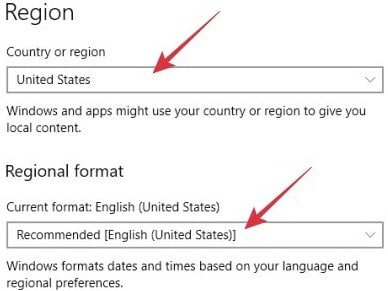
Setelah itu, masuk ke menu Language dan pilih English (United States).
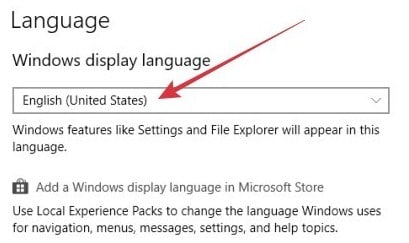
Lalu Restart pc/laptop anda agar perubahan yang telah dibuat dapat diterapkan dengan sempurna.
Baca Juga : Cara Membersihkan File Sampah / File Temporary di Windows 10
4. Aktifkan Cortana
Setelah berhasil melakukan langkah sebelumnya seperti diatas, selanjutnya kita aktifkan Cortana dengan cara klik icon lingkaran di sebelah kanan search bar, atau dengan klik Start dan cari Cortana.
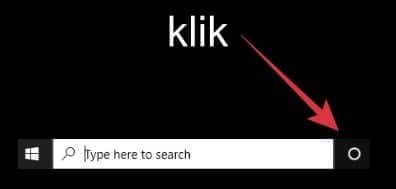
Lalu akan muncul halaman User Agreement dan pilih I Agree.
Selanjutnya klik Cortana -> klik Yes -> klik Sign in.
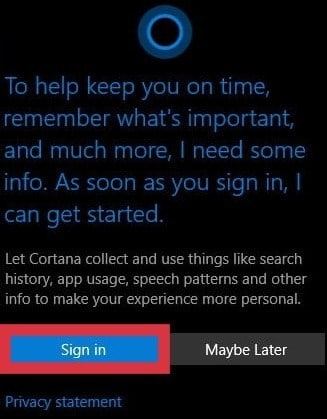
Sampai disini, anda telah berhasil mengaktifkan Cortana di Windows 10 hanya saja fitur perintah suara belum bisa digunakan, untuk itu kita aktifkan terlebih dahulu fitur perintahnya dibawah ini.
Baca Juga : Cara Mengatasi Error Code 0xc000000f Pada Windows
5. Aktifkan Perintah Suara “hey Cortana”
Hey Cortana merupakan sebuah perintah yang digunakan untuk mengaktifkan mode mendengar Cortana, dengan mengatakan Hey Cortana, maka Microphone akan aktif dan selanjutnya Cortana siap untuk menerima perintah yang kita ucapkan.
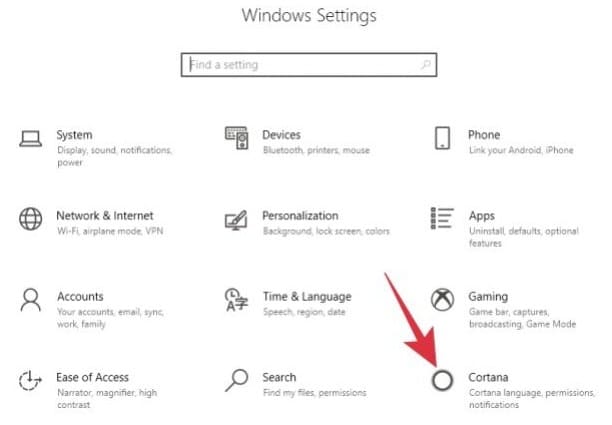
Untuk mengaktifkan perintah Hey Cortana, adalah dengan masuk ke menu Setting, lalu pilih Cortana.
Selanjutnya klik pada Check the microphone dan pastikan suara telah terdeteksi dengan baik.
Selanjutnya pada opsi Hey Cortana klik hingga muncul tulisan ON.
Beri centang pada opsi “Keep my device from sleeping when it’s plugged in so I can always say “Hey Cortana” (unless I turn it off myself). Langkah ini ebrfungsi untuk mencegah sleep pada PC/laptop saat tersambung ke charger.
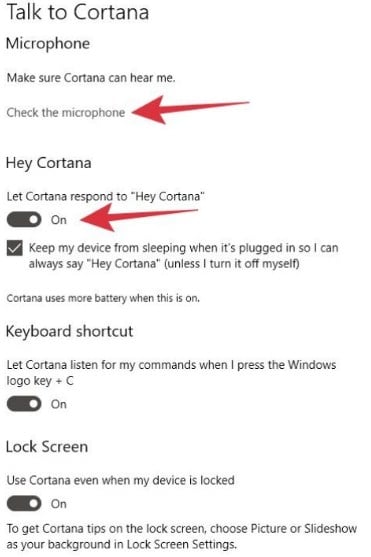
Selesai, selanjunya anda bisa mencoba untuk mengunakan fitur Hey Cortana. Jika settingan anda benar, maka ketika anda mengatakan “Hey Cortana” maka Cortana akan aktif dan siap digunakan untuk mendengarkan perintah suara dari anda.
Baca Juga : Cara Mengatasi Your Computer Is Low On Memory Di Windows
Dengan hadirnya fitur Cortana di Windows 10, maka sangat berguna sekali untuk membantu pengguna untuk mengerjakan berbagai aktivitas di Windows 10.
Itulah informasi yang diberikan tentang Cara Mengaktifkan & Menggunakan Cortana di Windows 10 .Semoga informasi yang diberikan bermanfaat dan dapat menambah pengetahuan anda mengenai dunia informasi dan teknologi.